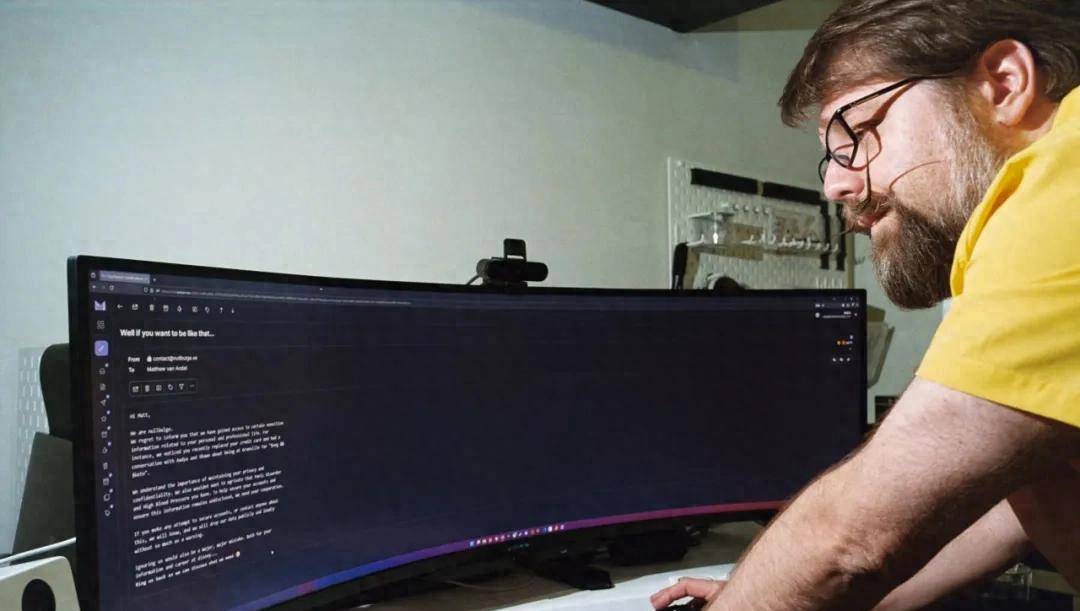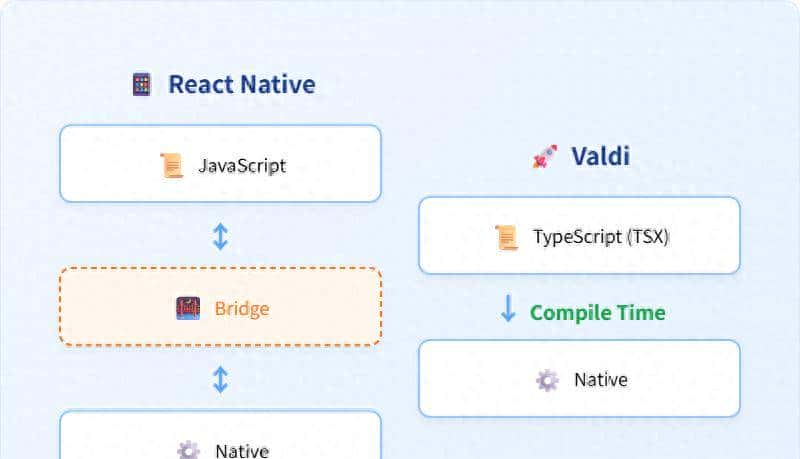1. 对不相邻单元格的数据求和
如果要将单元格 B2、C5 和 D4 中的数据之和填入 E6 中,操作如下:
先选定单元格 E6,输入“=”,双击常用工具栏中的求和符号“∑”;接着单击单元格 B2,键入“,”,
单击C5,键入“,”,单击 D4,这时在编辑栏和 E6 中可以看到公式“=sum(B2,C5,D4)”,
确认后公式即建立完毕。
2. 利用公式来设置加权平均
加权平均在财务核算和统计工作中常常用到,并不是一项很复杂的计算,关键是要理解加权平均值实则就是总量值(如金额)除以总数量得出的单位平均值,而不是简单的将各个单位值(如单价)平均后得到的那个单位值。
在 Excel 中可设置公式解决(实则就是一个除法算式),分母是各个量值之和,分子是相应的各个数量之和,它的结果就是这些量值的加权平均值。
3. 自动求和
在老一些的 Excel 版本中,自动求和特性虽然使用方便,但功能有限。
在 Excel 2022 中,自动求和按钮被链接到一个更长的公式列表,这些公式都可以添加到你的工作表中。借助这个功能更强劲的自动求和函数,你可以快速计算所选中单元格的平均值,在一组值中查找最小值或最大值以及更多。
使用方法是:单击列号下边要计算的单元格,或者单击行号右边要计算的单元格,单击常用工具栏上自动求和按钮右边的箭头,并单击要用的公式,然后按 Enter。
4. 用记事本编辑公式
在工作表中编辑公式时,需要不断查看行列的坐标,当编辑的公式很长时,编辑栏所占据的屏幕面积越来越大,正好将列坐标遮挡,想看而看不见,超级不便!
能否用其它方法来编辑公式呢?打开记事本,在里面编辑公式,屏幕位置、字体大小不受限制,还有滚动条,其结果又是纯文本格式
可以在编辑后直接粘贴到对应的单元格中而无需转换,既方便,又避免了以上不足。
5. 防止编辑栏显示公式
有时,你可能不希望让其他用户看到你的公式,即单击选中包含公式的单元格,在编辑栏不显示公式。为防止编辑栏中显示公式,可按以下方法设置:
右击要隐藏公式的单元格区域,从快捷菜单中选择“设置单元格格式”,单击“保护”选项卡,选中“锁定”和“隐藏”。然后再单击“工具→保护→保护工作表”命令,选取“内容”
单击“确定”后来,用户将不能在编辑栏或单元格中看到已隐藏的公式,也不能编辑公式。
相关文章